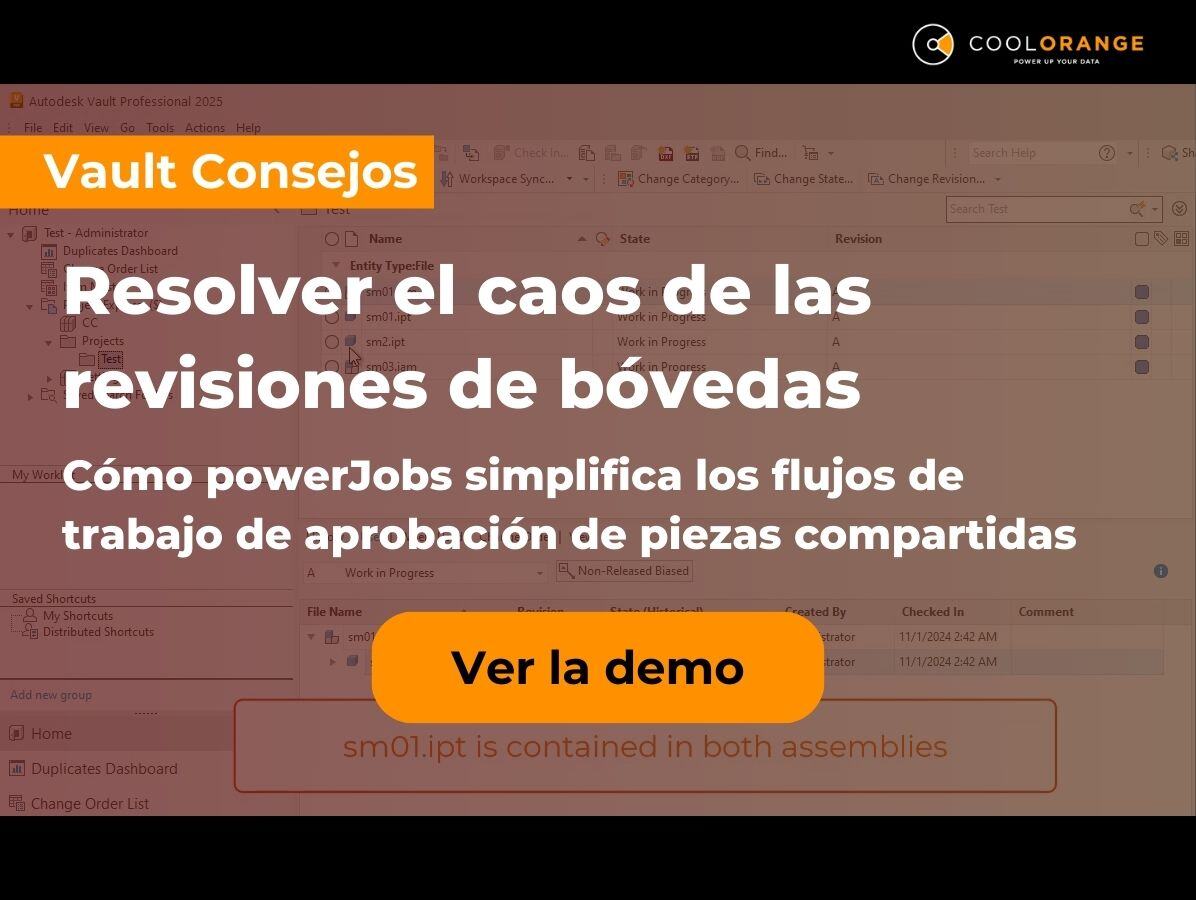Mejores prácticas de Vault
Consejos para configurar eficazmente el procesamiento de trabajos en Autodesk Vault y preguntas frecuentes
Mejores prácticas para utilizar Vault Job Processor y powerJobs de forma eficaz
Para los usuarios de Autodesk Vault Professional, la automatización de tareas rutinarias como la creación de PDF, la exportación de listas de materiales o la actualización de propiedades es más que un aumento de la productividad. Es una necesidad para mantener la velocidad y la coherencia. En el corazón de esa automatización se encuentra Vault Job Processor. Para las organizaciones que necesitan una mayor flexibilidad y una automatización más inteligente, powerJobs de COOLORANGE añade una potencia significativa a la ecuación.
Este artículo explica cómo configurar el procesamiento de trabajos en Vault, cómo evitar errores comunes y cuándo tiene sentido ir más allá de las herramientas predeterminadas. También responde a preguntas prácticas que los usuarios de Vault se plantean con frecuencia, sobre todo en relación con las licencias, los entornos multisitio y el rendimiento del sistema.
Comprender el procesador de trabajos de Vault
El procesador de trabajos de almacén es una utilidad de automatización que ejecuta tareas en segundo plano desencadenadas por eventos de almacén, como el cambio de estado de un ciclo de vida o la liberación de un archivo. Procesa estos trabajos de uno en uno desde una cola y puede desplegarse de dos maneras:
- En una máquina dedicada, lo que se recomienda para la mayoría de las configuraciones.
- En una estación de trabajo de usuario, que sólo es viable para equipos pequeños o tareas ocasionales.
Es importante destacar que el procesador de trabajos consume una licencia de Vault, no de Inventor. Esto se debe a que utiliza Inventor Server, una versión headless de Inventor que se ejecuta sin lanzar la interfaz completa. Permite que las tareas basadas en Inventor, como la publicación de DWF o PDF, se procesen de forma eficaz y silenciosa.
Más información sobre esta configuración aquí
Por qué un procesador de trabajos dedicado
es la elección inteligente
Aunque técnicamente es posible instalar el procesador de trabajos en todos los equipos cliente, este enfoque presenta varios problemas. Entre ellos se incluyen la dificultad para gestionar los filtros y permisos de los trabajos, el riesgo de obtener resultados incorrectos (por ejemplo, PDF en color frente a PDF en blanco y negro) y los problemas de rendimiento derivados de ejecutar Inventor y el procesador al mismo tiempo.
El uso de una máquina dedicada es una solución más limpia y fiable. Está siempre disponible y libre de interferencias del usuario. Garantiza una configuración uniforme y un rendimiento estable. También evita conflictos de recursos y problemas de licencias.
Si está trabajando con powerJobs, tenga en cuenta que cada máquina procesadora de trabajos activa requiere su propia licencia de procesador powerJobs.
Consideraciones sobre la licencia
- Vault Job Processor utiliza una licencia de usuario de Vault
- powerJobs Processor requiere una licencia para cada máquina que ejecute trabajos
- powerJobsClient no requiere una licencia de procesador. Lo utilizan los miembros del equipo para definir reglas de trabajo, supervisar colas de trabajos o activar manualmente automatizaciones específicas.
Consejo: Un equipo de hasta cinco usuarios puede no necesitar un procesador dedicado. Sin embargo, a medida que su equipo crece o el número de trabajos aumenta, una configuración dedicada se vuelve cada vez más importante.
Caso especial: Entornos de bóveda multisitio
Si utiliza Vault en un entorno replicado o multisitio:
- Necesita un procesador de trabajos por sitio
- Los trabajos deben procesarse en la ubicación donde se crearon
- Cada sitio también necesita una licencia local de procesador powerJobs para funcionar eficazmente
Este enfoque garantiza que las tareas se procesen sin retrasos entre sitios y que se respeten las normas locales.
Recomendaciones de configuración
Para evitar que los usuarios ejecuten involuntariamente el procesador de trabajos, elimine la función de reserva de cola de trabajos de los grupos de usuarios generales. Esto mantiene la ejecución de trabajos limitada a la máquina o cuenta correcta.

Consejos adicionales:
- Utilice Inventor completo en las máquinas cliente si debe ejecutar trabajos allí. De este modo se evitan conflictos con Inventor Server.
- Garantice una configuración coherente para PDF, STEP y otras salidas en todos los equipos procesadores de trabajos.
- Utilice una cuenta de administrador o de usuario técnico con derechos suficientes para acceder a los archivos y liberarlos.
- Aproveche las herramientas de línea de comandos o las secuencias de comandos de PowerShell para programar las horas de inicio y parada del procesador. Esto resulta útil cuando desea procesar trabajos fuera de las horas punta o después de reiniciar el sistema.
Preguntas más frecuentes
¿Puedo utilizar varios procesadores de trabajos?
Sí, y en entornos multisede es un requisito. Sin embargo, la ejecución de procesadores en muchos equipos cliente sin una coordinación clara suele dar lugar a confusiones y errores. Se recomienda un enfoque centralizado a menos que su configuración requiera lo contrario.
¿Puedo ejecutar Inventor y Job Processor en la misma estación de trabajo?
Sí, pero requiere una configuración cuidadosa. Por defecto, Vault Job Processor utiliza algo llamado Inventor Server, una versión ligera y en segundo plano de Inventor que se ejecuta sin la interfaz de usuario completa. Esto permite ejecutar trabajos como la publicación de PDF o DWF sin consumir una licencia de Inventor.
Sin embargo, si también está ejecutando Inventor completo en la misma máquina al mismo tiempo, esto puede causar conflictos de tiempo de ejecución entre:
- Inventor Server (utilizado por el procesador de trabajos)
- Inventor completo (utilizado por usted, el usuario)
Estos conflictos pueden provocar:
- Comportamiento inestable
- Fallos u operaciones bloqueadas
- Errores inesperados durante la ejecución del trabajo
Buenas prácticas
Si planea ejecutar Vault Job Processor en la misma máquina en la que alguien está utilizando activamente Inventor, configure el procesador de trabajos para que utilice Inventor completo en lugar de Inventor Server. Esto reduce los conflictos porque:
- Mantiene ambos procesos ejecutándose en el mismo entorno.
- Evita conflictos de DLL y de recursos entre las versiones ligera y completa.
Este método es ligeramente más lento, pero mucho más estable cuando se comparte una máquina.
¿Necesito una licencia Vault para el procesador de trabajos?
Sí. Cada máquina que ejecute el procesador de trabajos necesita una licencia de usuario de Vault.
¿Cuántas licencias powerJobs se necesitan?
Necesitará una licencia powerJobs Processor para cada máquina procesadora. También necesitará una licencia powerJobs Client por cada usuario que desee definir o activar trabajos.
Control avanzado de trabajos con powerJobs
powerJobs mejora las capacidades de Vault con filtrado inteligente de trabajos, configuración de prioridades y automatización avanzada. Usted puede:
- Asignar niveles de prioridad para garantizar que los trabajos críticos se completen primero.
- Filtrar los trabajos en función del tipo de archivo, el estado del ciclo de vida o las propiedades personalizadas.
- Configurar automatizaciones avanzadas, como notificaciones por correo electrónico, compartir listas de materiales o publicar en varios formatos.
Estas funciones ayudan a evitar retrasos en el procesamiento y facilitan la gestión de grandes volúmenes de solicitudes de trabajo.
Reflexiones finales
Configurar el procesamiento de trabajos en Autodesk Vault no consiste sólo en permitir la automatización. Se trata de construir un sistema que sea estable, escalable y fácil de mantener. Una configuración deficiente puede generar confusión, errores y pérdida de productividad.
Siguiendo las mejores prácticas y utilizando herramientas como powerJobs le permite crear un entorno de automatización eficaz y flexible. Si tiene dudas sobre su configuración actual o desea ayuda para optimizar su flujo de trabajo, no dude en ponerse en contacto con nosotros. Nuestro equipo está aquí para ayudarle a sacar el máximo partido de la automatización de Vault.